深度技术Win7旗舰版系统中怎么添加网络身份验证【图文】
更新日期:2024-03-20 09:01:35
来源:网友投稿
win7系统如何添加网络身份验证呢?当用户需要远程桌面连接时候都是需要网络身份验证的,Ghost win7系统用户可以通过注册表来添加,现小编给大家详解深度技术win7旗舰版系统中怎么添加网络身份验证的步骤,大家一起来看看吧,以备不时之需。
操作方法:
1、按“Win+r”打开“运行”窗口,输入“regedit”命令按回车,打开win7系统注册表编辑器;
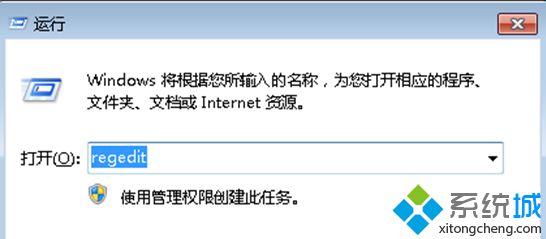
2、在打开的注册表编辑器中依次展开定位到以下注册项:“HKEY_LOCAL_MACHINESYSTEMCurrentControlSetControlLsa”;
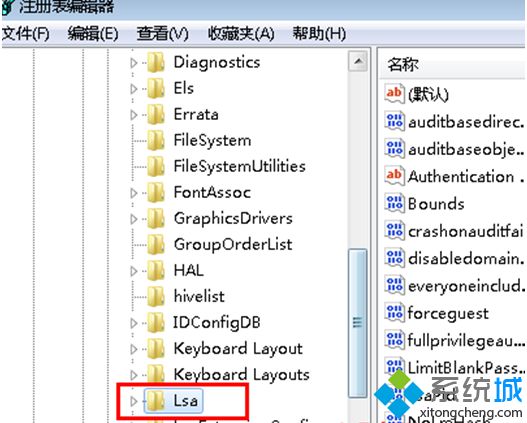
3、在右侧窗口中找到并双击“SecurityPackages”;在弹出来的“编辑多字符串”对话框中,在列表中添加“tspkg”的内容;
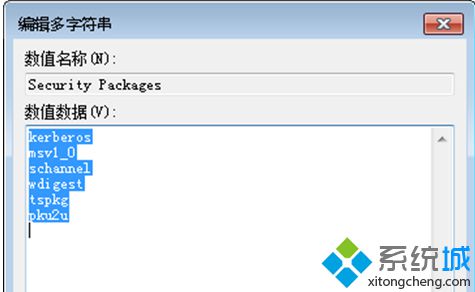
4、继续在注册表中定位到以下注册项“HKEY_LOCAL_MACHINESYSTEMCurrentControlSetControlServiceProvider”;
5、在右侧面板中双击“SecurityProviders”字符串,在打开“编辑字符串”对话框后,将数值数据框中添加“,credssp.dll”;
注意:逗号后是有一个英文空格的!
点击“确定”保存后退出注册表,重启计算机。通过以上设置后,以后在开始菜单中打开远程桌面连接,就可在“关于”窗口中看到“支持网络级别的身份验证”的信息了。深度技术win7旗舰版系统中怎么添加网络身份验证的方法就跟大家分享到这里,更多精彩内容欢迎继续访问系统!
- monterey12.1正式版无法检测更新详情0次
- zui13更新计划详细介绍0次
- 优麒麟u盘安装详细教程0次
- 优麒麟和银河麒麟区别详细介绍0次
- monterey屏幕镜像使用教程0次
- monterey关闭sip教程0次
- 优麒麟操作系统详细评测0次
- monterey支持多设备互动吗详情0次
- 优麒麟中文设置教程0次
- monterey和bigsur区别详细介绍0次
周
月










